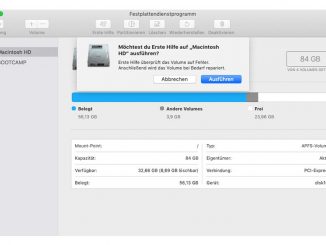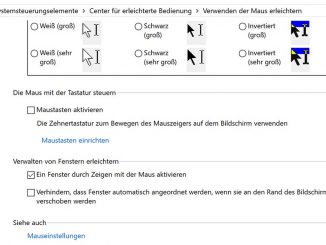OneDrive ist unter Windows 10 bereits vorinstalliert. Wenn Sie den Cloud-Speicher von Microsoft nicht nutzen, können Sie ihn mit wenigen Handgriffen entfernen.
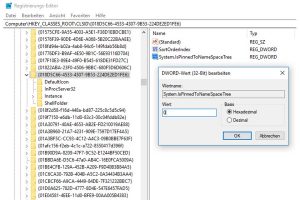
Wer den in Windows 10 vorinstallierten Online-Speicher OneDrive nicht nutzt, kann die App mit diesen Handgriffen entfernen: Führen Sie einen Mausklick auf das Startsymbol links unten aus, gefolgt von „Einstellungen (Zahnradsymbol) –› Apps (im aktuellen Spring Creators Update) –› Microsoft Onedrive (in der Liste) –› Deinstallieren –› Deinstallieren“. Keine Sorge – das Tool lässt sich später bei Bedarf jederzeit wieder aufspielen (https://onedrive.live.com/about/de-DE/download).
Wundern Sie sich nicht, wenn Sie im Dateimanager Ihres Rechners auch nach Deinstallation derApp weiterhin den Onedrive-Ordner sehen. Diesen – nun unnötigen – Eintrag entfernen Sie, indem Sie links unten in der Windows-Suchzeile den Befehl regedit eingeben. Hangeln Sie sich zum Eintrag „HKEY_CLASSES_ROOT –› CLSID –› {018D5C66-4533-4307-9B53-224DE2ED1FE6}“ und ändern Sie den Wert des DWORD-Eintrags „System.IsPinnedToNameSpaceTree“ nach einem Doppelklick darauf von „1“ auf „0“.
Wenn Sie jetzt den Windows-Explorer erneut öffnen, ist der überflüssige OneDrive-Eintrag aus der Liste verschwunden.